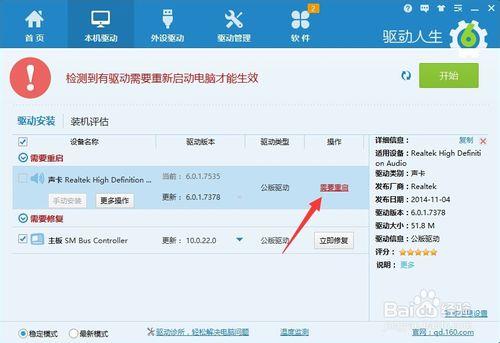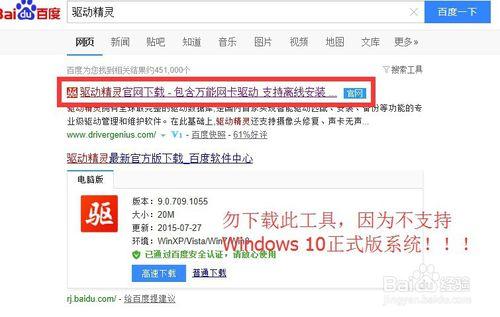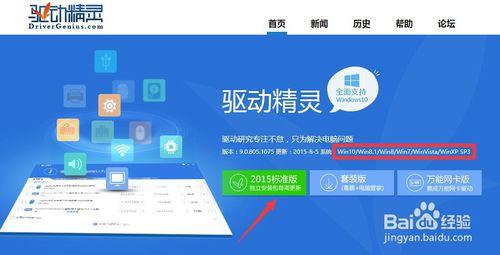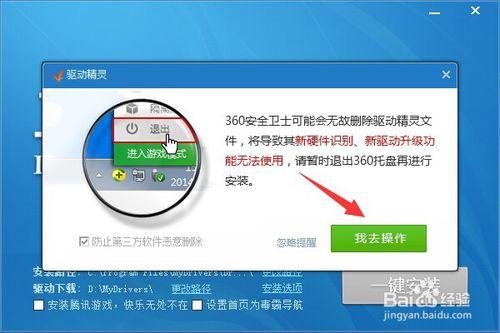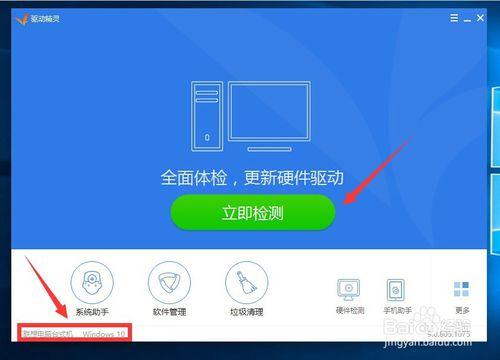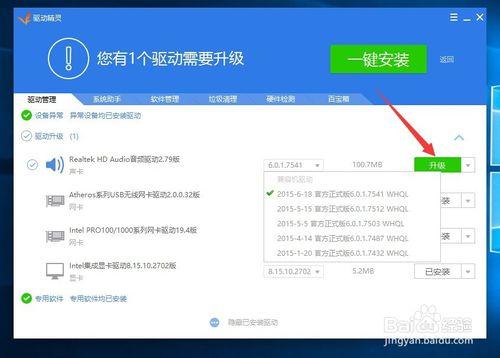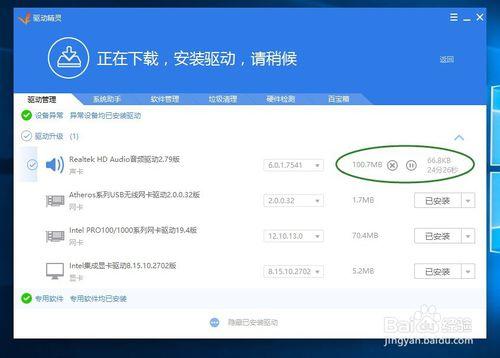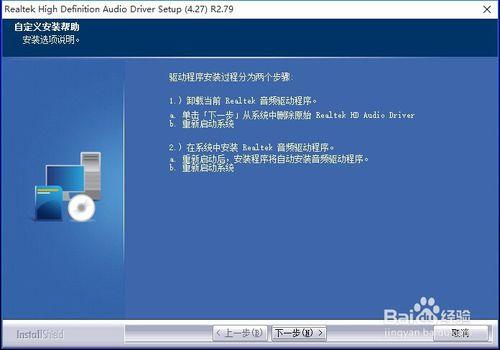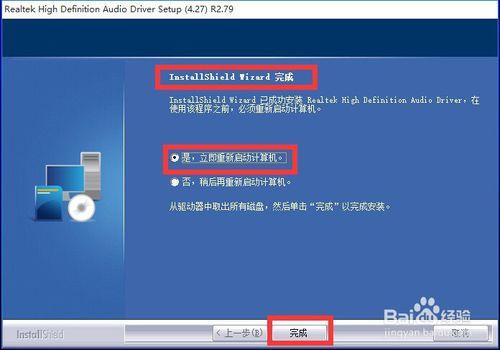升級到Win10正式版系統後沒有聲音怎麼辦呢?相信許多升級到Win10正式版系統的朋友可以會遇到系統沒有聲音的問題,通常我是由硬件驅動不兼容所造成的,對應的解決方法是安裝兼容Win10正式版系統的聲卡驅動程序。下面就是小編針對此問題的解決方法。
Win10正式版沒聲音的解決方法
要想安裝兼容Win10正式版的最新穩定版聲卡驅動程序,就必須藉助相關驅動軟件來實現。在此小編推薦大家使用“驅動精靈”來更新Win10顯卡驅動程序。對此,在百度中搜索“驅動精靈”,並從搜索結果中點擊第一個鏈接進入其官方網站。
從打開的“驅動精靈”官方網站主界面,找到“驅動精靈2015標準版”下載地址,點擊下載此工具。此版本的“驅動精靈”支持最新版本的Windows 10正式版系統。
在安裝“驅動精靈”的過程上,將彈出如圖所示的“提示”界面,根據此提示,小編也同樣建議先暫時關閉一下360安全衛士。
安裝完成後,從打開的“驅動精靈”主界面中,我們可以在此界面的左下角看到當前系統的版本,直接點擊“立即檢測”按鈕,讓“驅動精靈”全面檢測電腦硬件。
待“驅動精靈”檢測本機硬件驅動完成後,將提示“至少有一個驅動需要升級”,人此界面中勾選“聲卡驅動程序”,同時選擇聲卡驅動的版本,建議選擇穩定版,點擊“升級”按鈕。
將下來“驅動精靈”將自動下載聲卡驅動程序,等下載完成後,將自動安裝聲卡驅動程序。
在聲卡驅動安裝過程中,計算機需要重啟兩次:
首先是將舊聲卡驅動卸載掉,之後重啟一次電腦。
接下來再安裝最新穩定版聲卡驅動,安裝完成後,將需要再次重啟計算機。
最後Win10正式版聲卡驅動就安裝完成啦。